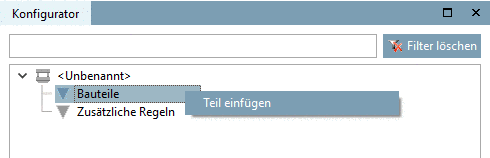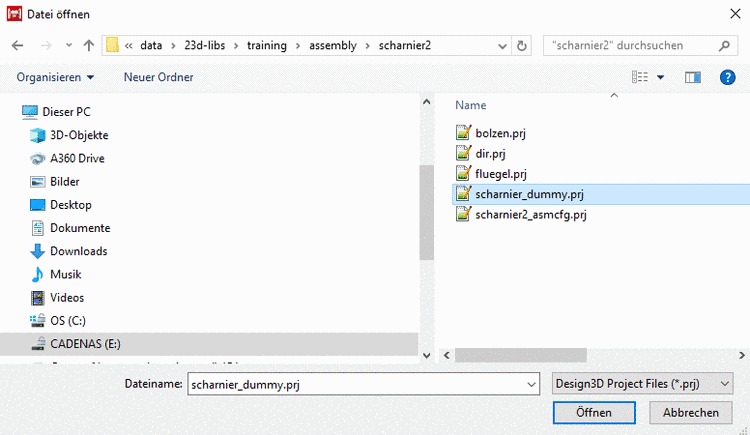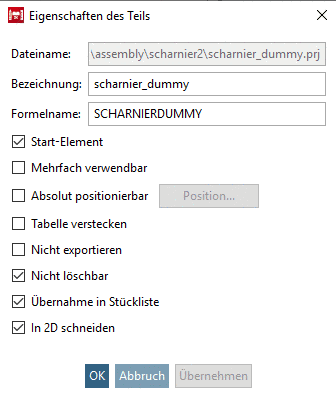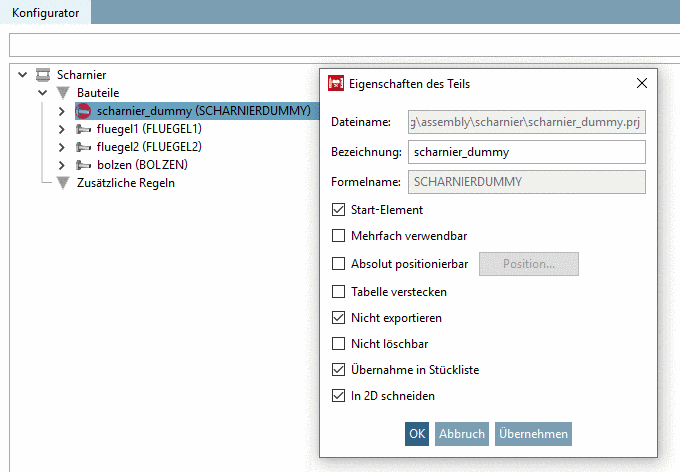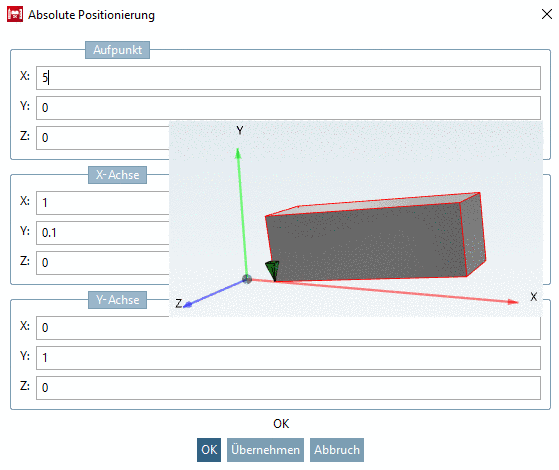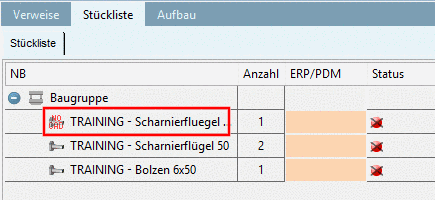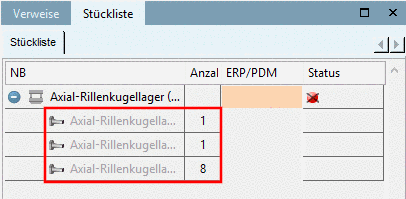Manual
Login
Our 3D CAD supplier models have been moved to 3Dfindit.com, the new visual search engine for 3D CAD, CAE & BIM models.
You can log in there with your existing account of this site.
The content remains free of charge.

Top Links
Manual
Um einer Konfiguration Bauteile zuzufügen, rufen Sie über dem Element Bauteile den Kontextmenübefehl Teil einfügen auf.
-> Ein Explorerfenster wird geöffnet.
Wählen Sie eine Projektdatei (*.prj) aus und bestätigen Sie mit Klick auf .
-> Das Dialogfenster Eigenschaften des Teils öffnet sich.
Bestimmen Sie die Eigenschaften:
Dateiname: ...wird automatisch eingetragen. Speicherort des Bauteils.
Bezeichnung: ...für das Bauteil innerhalb des Konfigurator- Verzeichnisbaumes.
-
Formelname: ...für die interne Referenzierung des Bauteils. Steht in Klammern hinter der Bezeichnung.
-
Startelement: Das Bauteil, von dem aus der Aufbau eines Regelwerkes beginnen soll, wird als Startelement definiert. Setzen Sie bei der entsprechenden Option einen Haken. Startelemente werden im Verzeichnis-Baum durch einen roten Kreis
 gekennzeichnet.
gekennzeichnet.![[Hinweis]](/community/externals/manuals/%24%7Bb2b:MANUALPATH/images/note.png)
Hinweis Es können auch mehrere Bauteile als Startelemente definiert werden!
Wichtig! Siehe hierzu auch Abschnitt 9.8, „Beispiel 2 - Assembly-Tabellen-Projekt erstellen“.
Mehrfach verwendbar: Ein Bauteil kann in verschiedenen Positionen und mit unterschiedlichen Maßen in die Baugruppe einfügt werden.
-
Die Option ermöglicht eine Vektorverschiebung an eine beliebige Stelle im Raum.
Sobald Sie die Option aktivieren, wird der Button aktiv.
Nach Klick auf öffnet sich das Dialogfenster Absolute Positionierung.
Der Dialog gliedert sich in 3 Abschnitte.
Im Beispiel oben wurde das Bauteil in Richtung der X-Achse um 5 Einheiten nach rechts verschoben und in der Ebene X-Y (Z=0) mittels Vektor (1; 0,1) nach oben geschwenkt. In Bezug auf die Orientierung der Y-Achse des Bauteils wurde keine Veränderung vorgenommen.
Tabelle verstecken: Die zugehörige Tabelle ist damit in PARTdataManager nicht sichtbar.
-
Nicht exportieren: Beim Export der Baugruppe aus PARTdataManager an ein CAD-System wird dieses Bauteil nicht mit übernommen.
Teile mit der Option Nicht exportieren, erhalten im PARTdataManager, im Dialogbereich Aufbau, Stückliste das Icon NO CAD
 (siehe folgende Abbildung).[105]
(siehe folgende Abbildung).[105] Nicht löschbar: Bauteil kann nicht aus Schablone entfernt werden.
-
Übernahme in Stückliste: Das betreffende Bauteil wird in die Bestellliste von PARTbom übernommen.
Teile ohne Option Übernahme in Stückliste erscheinen im PARTdataManager im Dialogbereich Aufbau, Stückliste ausgegraut (siehe folgende Abbildung) "NO BOM".[106]
-
In 2D schneiden: ... definiert, ob das Teil beim Schnitt in 2D mit betroffen sein soll. Entfernen Sie den Haken beispielsweise bei Schrauben, die Sie beim Schneiden nicht schraffiert dargestellt haben wollen.
[105] Vergleiche hierzu auch Fenster "Aufbau" - Stückliste.
[106] Vergleiche hierzu auch Abschnitt 3.1.11.15, „Fenster "Aufbau" - Stückliste“ in PARTsolutions / PARTcommunity4Enterprise - Handbuch für Anwender.